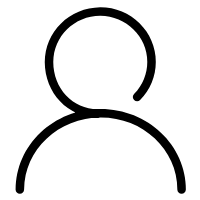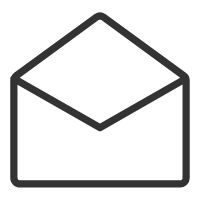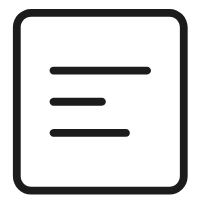关键字:CentOS7、网络配置、基础工具安装。
之前一直不想要去用虚拟机安装CentOS7,是因为后面的网络配置总是很乱,不知道怎么设置,过几天又不能用远程工具来连接了,或者重启后就不能连接了,今晚决定弄明白(以为很简单,没想到折磨了几个钟,我真是个辣鸡)。
一、虚拟机联网的三种方式
1、VMware 桥接模式
VMware桥接模式,也就是将虚拟机的虚拟网络适配器与主机的物理网络适配器进行交接,虚拟机中的虚拟网络适配器可通过主机中的物理网络适配器直接访问到外部网络。简而言之,这就好像在上图所示的局域网中添加了一台新的、独立的计算机一样。因此,虚拟机也会占用局域网中的一个IP地址,并且可以和其他终端进行相互访问。桥接模式网络连接支持有线和无线主机网络适配器。如果你想把虚拟机当做一台完全独立的计算机看待,并且允许它和其他终端一样的进行网络通信,那么桥接模式通常是虚拟机访问网络的最简单途径。
2、VMware NAT模式
NAT,是Network Address Translation的缩写,意即网络地址转换。NAT模式也是VMware创建虚拟机的默认网络连接模式。使用NAT模式网络连接时,VMware会在主机上建立单独的专用网络,用以在主机和虚拟机之间相互通信。虚拟机向外部网络发送的请求数据”包裹”,都会交由NAT网络适配器加上”特殊标记”并以主机的名义转发出去,外部网络返回的响应数据”包裹”,也是先由主机接收,然后交由NAT网络适配器根据”特殊标记”进行识别并转发给对应的虚拟机,因此,虚拟机在外部网络中不必具有自己的IP地址。从外部网络来看,虚拟机和主机在共享一个IP地址,默认情况下,外部网络终端也无法访问到虚拟机。
这个一般都对应以太网适配器 VMware Network Adapter VMnet8
3、VMware 仅主机模式
仅主机模式,是一种比NAT模式更加封闭的的网络连接模式,它将创建完全包含在主机中的专用网络。仅主机模式的虚拟网络适配器仅对主机可见,并在虚拟机和主机系统之间提供网络连接。相对于NAT模式而言,仅主机模式不具备NAT功能,因此在默认情况下,使用仅主机模式网络连接的虚拟机无法连接到Internet。
这个一般都对应以太网适配器 VMware Network Adapter VMnet1
二、队虚拟机中的Linux系统进行网络配置
我们可以临时用如下命令进行临时设定,但是重启后会失效
ifconfig eth0 ip
这里介绍永久性设置的方法,过程如下:
1、查看网卡
安装好最小系统的centos7之后默认是没有网络的,并且没有安装ifconfig,通过ip addr查看网卡

这里是我配置好了的,发现CentOS的网卡为ens33,跟之前的eth0不一样,这里不用理。
2、修改network-scripts下的ifcfg-ens33文件
由于默认没有安装vim,通过vi编辑 /etc/sysconfig/network-scripts目录下的ifcfg-ens33文件,如下:
TYPE=EthernetPROXY_METHOD=noneBROWSER_ONLY=noBOOTPROTO=staticDEFROUTE=yesIPV4_FAILURE_FATAL=noIPV6INIT=yesIPV6_AUTOCONF=yesIPV6_DEFROUTE=yesIPV6_FAILURE_FATAL=noIPV6_ADDR_GEN_MODE=stable-privacyNAME=ens33UUID=4924862e-7106-4f21-9099-e2f4d50f1ee2DEVICE=ens33ONBOOT=yesIPADDR=192.168.157.3NETMASK=255.255.255.0GATEWAY=192.168.157.2DNS1=8.8.8.8DNS2=8.8.4.4
上面需要修改的有两个参数,一个是是BOOTPROTO修改为static,这个是网络配置参数:
- BOOTPROTO=static 静态IP
- BOOTPROTO=dhcp 动态IP
- BOOTPROTO=none 无(不指定)
通常情况下是dhcp或者static,通过指定方式的办法来获得地址,如果没有指定的话可能会出现问题。这里因为是用桥接模式,固定为静态IP。
一个是ONBOOT=yes,该选项是指明在系统启动时是否激活网卡,只有在激活状态的网卡才能去连接网络,进行网络通讯,所以这里要改为yes。
最后加上后买你这一段:
IPADDR=192.168.157.3NETMASK=255.255.255.0GATEWAY=192.168.157.2DNS1=8.8.8.8DNS2=8.8.4.4
有同学会问,这几个值怎么获取呢,此时我们cmd进入到window的命令行中输入ipconfig如下:

因为我们是NAT模式,所以看红线框住处,所以上面设置IPADDR为192.168.157.3,当然2也可以,只要不跟1冲突。子网掩码NETMASK就为255.255.255.0,最重要的是网关,之前我一直没有配置网关,然后发现在ping百度:ping www.baidu.com 的时候一直提醒找不到,百度了很多,都说是DNS配置的问题,但是我的DNS配置没有问题啊。后面加上GATEWAY就可以了。这个GATEWAY怎么找呢,如下图:


发现是192.168.157.2,最后配置上DNS,重启服务器就完美了。8.8.8.8是GOOGLE公司提供的DNS,该地址是全球通用的,8.8.4.4备用即可。
注意:若是IPADDR和网关相同,可能也ping不通外网,需要设置为不相同。因为IP和网关不能冲突
三、安装ifconfig和vim
执行如下命令安装ifconfig,输入两次y即可。
yum install net-tools
执行如下命令安装vim
yum -y install vim
到这里,终于基本上安装好了。心累。